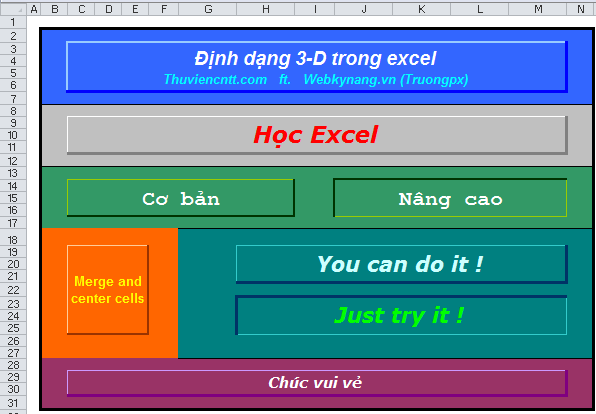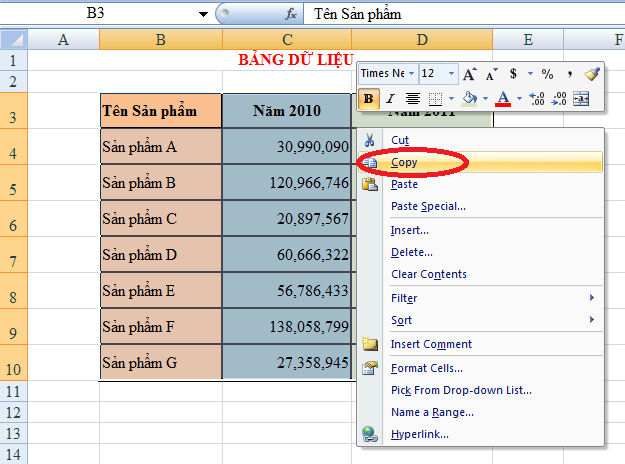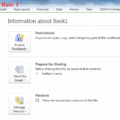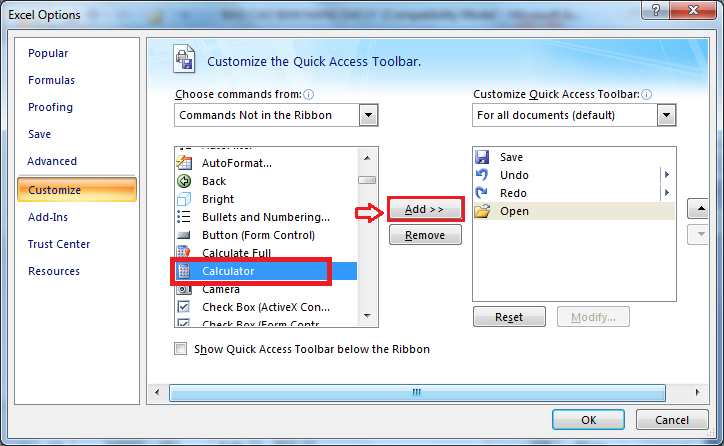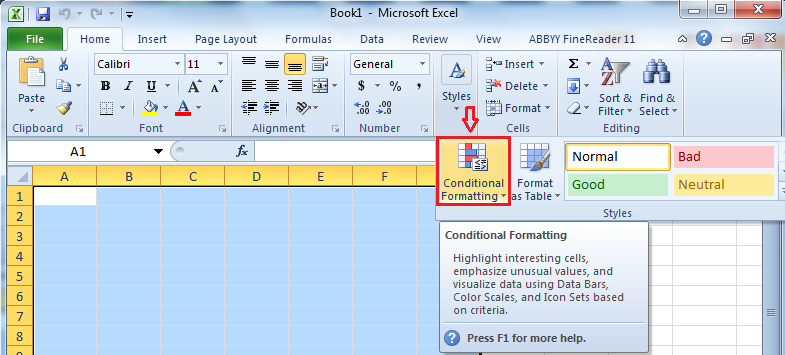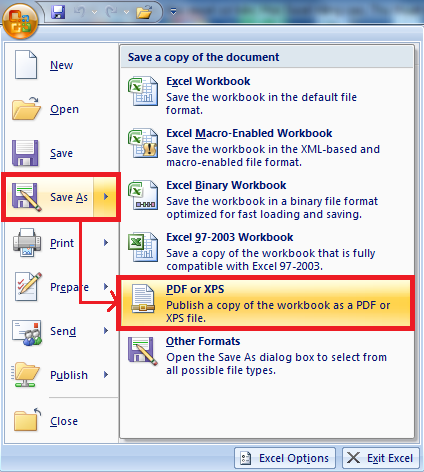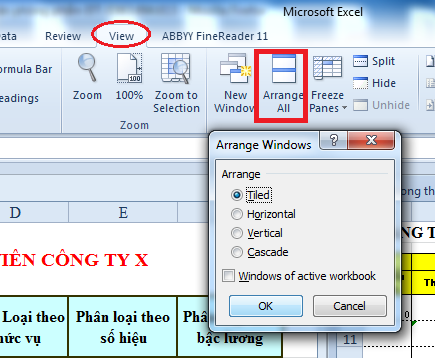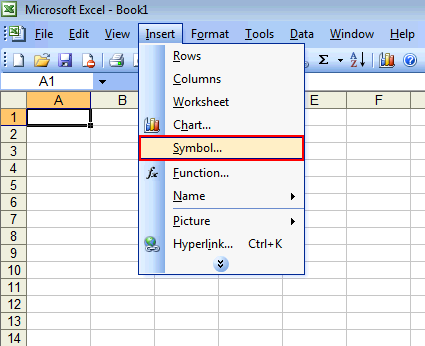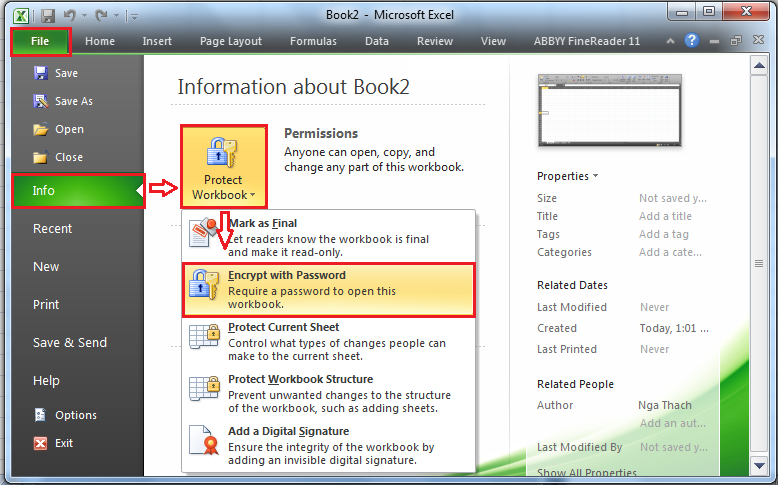Khi làm việc với excel trong khi xử lý dữ liệu, định dạng văn bản chúng ta thường dùng các tổ hợp phím tắt, khi dùng phím tắt trong excel sẽ giúp chúng ta giảm rất nhiều thời gian thực hiện công việc. Microsoft hỗ trợ rất nhiều phím tăt trong excel, trong bài viết này mình xin tổng hợp một số phím tắt trong excel 2007, excel 2010, excel 2013 và excel 2016.
1. Phím tắt điều hướng trong bảng tính trong Excel 2007, Excel 2010, 2013 và 2016:
Các phím Mũi Tên: Di chuyển lên, xuống, sang trái, hoặc sang phải trong một bảng tính.
Page Down / Page Up: Di chuyển xuống cuối bảng tính/ lên đầu của bảng tính.
Alt Page Down / Alt Page Up: Di chuyển màn hình sang phải/ trái trong một bảng tính.
Tab / phím Shift Tab: Di chuyển một ô sang phải/ sang trái trong một bảng tính.
Home: Di chuyển đến ô đầu của một hàng trong một bảng tính.
Ctrl Home: Di chuyển đến ô đầu tiên của một bảng tính.
Ctrl End: Di chuyển đến ô cuối cùng chứa nội dung trên một bảng tính.
Ctrl F: Hiển thị hộp thoại Find and Replace (mở sẵn mục Tìm kiếm – Find).
Ctrl H: Hiển thị hộp thoại Find and Replace (Mở sẵn mục Thay thế – Replace).
Shift F4: Lặp lại việc tìm kiếm trước đó.
Ctrl G (hoặc F5 ): Hiển thị hộp thoại \’Go to\’.
Ctrl mũi tên trái / Ctrl Mũi tên phải: Bên trong một ô: Di chuyển sang ô bên trái hoặc bên phải của ô đó.
Alt mũi tên xuống: Hiển thị danh sách AutoComplete.
2. Phím tắt làm việc với dữ liệu được chọn:
Chọn các ô:
Phím Shift Space (Phím cách): Chọn toàn bộ hàng.
Ctrl Space (Phím cách): Chọn toàn bộ cột.
Ctrl phím Shift * (dấu sao): Chọn toàn bộ khu vực xung quanh các ô đang hoạt động.
Ctrl A (hoặc Ctrl phím Shift phím cách): Chọn toàn bộ bảng tính (hoặc các khu vực chứa dữ liệu).
Ctrl phím Shift Page Up: Chọn sheet hiện tại và trước đó trong cùng file Excel.
Shift phím mũi tên: Mở rộng vùng lựa chọn từ một ô đang chọn.
Shift Page Down / phím Shift Page Up: Mở rộng vùng được chọn xuống cuối trang màn hình / lên đầu trang màn hình.
Phím Shift Home: Mở rộng vùng được chọn về ô đầu tiên của hàng.
Ctrl Shift Home: Mở rộng vùng chọn về đầu tiên của bảng tính.
Ctrl Shift End: Mở rộng vùng chọn đến ô cuối cùng được sử dụng trên bảng tính (góc dưới bên phải).
Quản lý trong các vùng lựa chọn:
F8: Bật tính năng mở rộng vùng lựa chọn (bằng cách sử dụng thêm các phím mũi tên) mà không cần nhấn giữ phím Shift.
Shift F8: Thêm một (liền kề hoặc không liền kề) dãy các ô để lựa chọn. Sử dụng các phím mũi tên và Shift phím mũi tên để thêm vào lựa chọn.
Enter / phím Shift Enter : Di chuyển lựa chọn ô hiện tại xuống / lên trong vùng đang được chọn.
Tab / phím Shift Tab: Di chuyển lựa chọn ô hiện tại sang phải / trái trong vùng đang được chọn.
Esc: Hủy bỏ vùng đang chọn.
Chỉnh sửa bên trong ô:
Shift mũi tên trái / Shift mũi tên phải: Chọn hoặc bỏ chọn một ký tự bên trái / bên phải.
Ctrl Shift mũi tên trái / Ctrl Shift mũi tên phải: Chọn hoặc bỏ chọn một từ bên trái / bên phải.
Shift Home / Shift End: Chọn từ con trỏ văn bản đến đầu / đến cuối của ô.
3. Phím tắt chèn và chỉnh sửa dữ liệu trong Excel 2007, Excel 2010, 2013, 2016 :
Phím tắt Undo / Redo:
Ctrl Z: Hoàn tác hành động trước đó (nhiều cấp) – Undo.
Ctrl Y: Đi tới hành động tiếp đó (nhiều cấp) – Redo.
Làm việc với Clipboard:
Ctrl C: Sao chép nội dung của ô được chọn.
Ctrl X: Cắt nội dung của ô được chọn.
Ctrl V: Dán nội dung từ clipboard vào ô được chọn.
Ctrl Alt V: Nếu dữ liệu tồn tại trong clipboard: Hiển thị hộp thoại Paste Special.
Các phím tắt chỉnh sửa ô bên trong:
F2: Chỉnh sửa ô đang chọn với con trỏ chuột đặt ở cuối dòng.
Alt Enter: Xuống một dòng mới trong cùng một ô.
Enter: Hoàn thành nhập 1 ô và di chuyển xuống ô phía dưới.
Shift Enter: Hoàn thành nhập 1 ô và di chuyển lên ô phía trên.
Tab / Shift Tab: Hoàn thành nhập 1 ô và di chuyển đến ô bên phải / hoặc bên trái.
Esc: Hủy bỏ việc sửa trong một ô.
Backspace: Xóa ký tự bên trái của con trỏ văn bản, hoặc xóa các lựa chọn.
Delete: Xóa ký tự bên phải của con trỏ văn bản, hoặc xóa các lựa chọn.
Ctrl Delete: Xóa văn bản đến cuối dòng.
Ctrl Shift : (dấu hai chấm): Chèn thời gian hiện tại.
Chỉnh sửa các ô hoạt động hoặc lựa chọn:
Ctrl D: Copy nội dung ở ô bên trên.
Ctrl R: Copy ô bên trái.
Ctrl “: Copy nội dung ô bên trên và ở trạng thái chỉnh sửa.
Ctrl \’: Copy công thức của ô bên trên và ở trạng thái chỉnh sửa.
Ctrl –: Hiển thị menu xóa ô / hàng / cột.
Ctrl Shift : Hiển thị menu chèn ô / hàng / cột.
Shift F2: Chèn / Chỉnh sửa một ô comment.
Shift F10, sau đó M: Xóa comment.
Alt F1: Tạo và chèn biểu đồ với dữ liệu trong phạm vi hiện tại.
F11: Tạo và chèn biểu đồ với dữ liệu trong phạm vi hiện tại trong một sheet biểu đồ riêng biệt.
Ctrl K: Chèn một liên kết.
Enter (trong một ô có chứa liên kết): Kích hoạt liên kết.
Ẩn và Hiện các phần tử:
Ctrl 9: Ẩn hàng đã chọn.
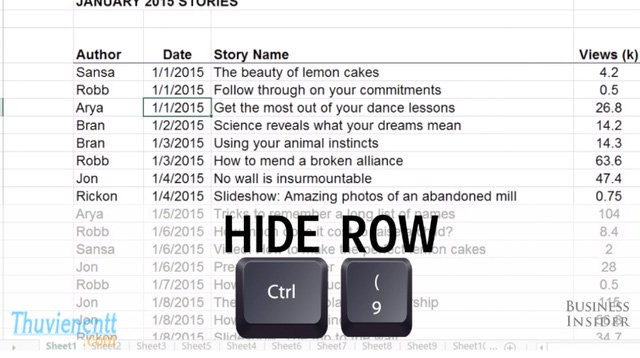
Ctrl Shift 9: Bỏ ẩn hàng đang ẩn trong vùng lựa chọn chứa hàng đó.
Ctrl 0 (số 0): Ẩn cột được chọn.
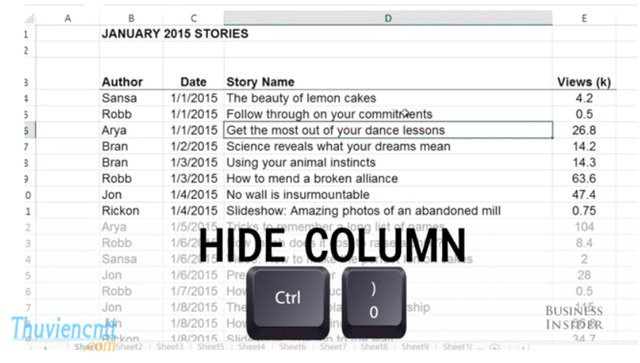
Ctrl Shift 0 (số 0): Bỏ ẩn cột đang ẩn trong vùng lựa chọn.
Lưu ý: Trong Excel 2010 không có tác dụng, để hiện cột vừa bị ẩn, nhấn: Ctrl Z.
Alt Shift Mũi tên phải: Nhóm hàng hoặc cột.
Alt Shift mũi tên trái: Bỏ nhóm các hàng hoặc cột.
4. Phím tắt liên quan đến định dạng dữ liệu Excel 2007, Excel 2010, 2013, 2016 :
Định dạng ô:
Ctrl 1: Hiển thị hộp thoại Format.
Ctrl B (hoặc Ctrl 2): Áp dụng hoặc hủy bỏ định dạng chữ đậm.
Ctrl I (hoặc Ctrl 3): Áp dụng hoặc hủy bỏ định dạng in nghiêng.
Ctrl U (hoặc Ctrl 4): Áp dụng hoặc hủy bỏ một gạch dưới.
Ctrl 5: Áp dụng hoặc hủy bỏ định dạng gạch ngang.
Alt \’ (dấu nháy đơn) : Hiển thị hộp thoại Style.
Các định dạng số:
Ctrl Shift $: Áp dụng định dạng tiền tệ với hai chữ số thập phân.
Ctrl Shift ~: Áp dụng định dạng số kiểu General.
Ctrl phím Shift #: Áp dụng định dạng ngày theo kiểu: ngày, tháng và năm.
Ctrl phím Shift @ : Áp dụng định dạng thời gian với giờ, phút và chỉ ra AM hoặc PM.
Ctrl phím Shift ^: Áp dụng định dạng số khoa học với hai chữ số thập phân.
F4: Lặp lại lựa chọn định dạng cuối cùng.
Căn ô:
Alt H, A, R: Căn ô sang phải.
Alt H , A, C: Căn giữa ô.
Alt H , A, I: Căn ô sang trái.
Công thức:
=: Bắt đầu một công thức.
Shift F3: Hiển thị hộp thoại Insert Function.
Ctrl A: Hiển thị cách thức nhập sau khi nhập tên của công thức.
Ctrl Shift A: Chèn các đối số trong công thức sau khi nhập tên của công thức.
Shift F3: Chèn một hàm thành một công thức.
Ctrl Shift Enter: Nhập công thức là một công thức mảng.
F9: Tính tất cả các bảng trong tất cả các bảng tính.
Shift F9: Tính toán bảng tính hoạt động.
Ctrl Shift U: Chuyển chế độ mở rộng hoặc thu gọn thanh công thức.
Ctrl \’: Chuyển chế độ Hiển thị công thức trong ô thay vì giá trị.
Ctrl PageDown và Ctrl PagrUp: chuyển giữa các Sheet với nhau.
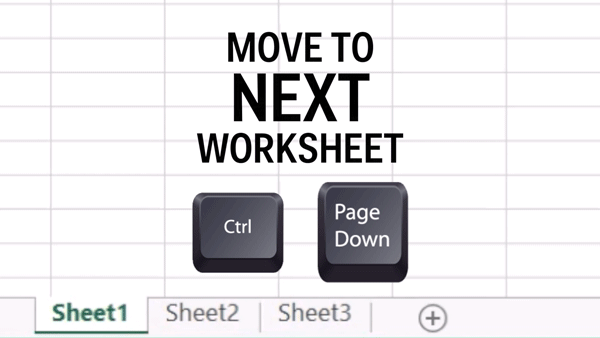
Ctrl phím mũi tên: di chuyển tới dòng trên cùng, dưới cùng, cạnh trái, cạnh phải của bảng tính. Phím tắt này sẽ giúp chúng ta không phải sử dụng đến chuột kéo thanh trượt để tìm tới ô cuối bảng, nhất là với bảng tính dài. Khi sử dụng phím Ctrl với bất cứ phím mũi tên theo hướng muốn di chuyển, bạn sẽ nhanh chóng tới được vị trí cần tìm.
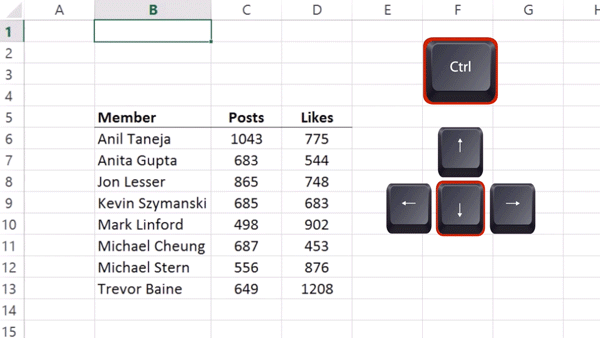
Ctrl phím mũi tên Shift: khoanh chọn vùng dữ liệu tới cuối bảng thay vì chỉ di chuyển ô chọn xuống cuối bảng.
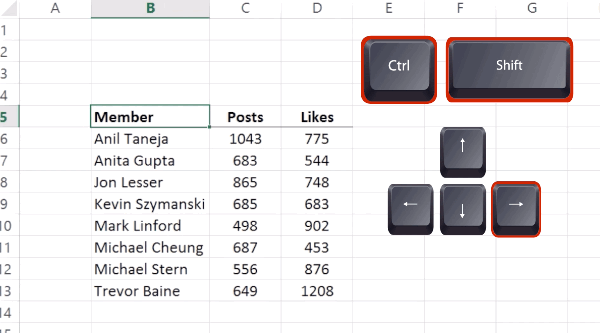
Click đúp chuột trái tại ô: copy công thức xuống cuối bảng. Thao tác thông thường để copy xuống các hàng bên dưới đó khi xuất hiện dấu , thì giữ và kéo chuột cho tới cuối bảng. Tuy nhiên nhanh hơn, bạn đặt chuột vào vị trí dấu cộng, click đúp chuột trái và công thức sẽ được copy xuống dưới.
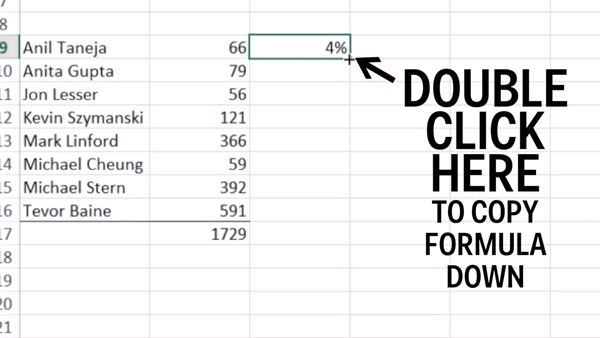
Ctrl Shift 1 (!): định dạng ô dạng số thập phân với 2 số sau dấu phẩy.
Ctrl Shift 4 ($): định dạng ô tiền tệ $.
Ctrl Shift 5 (%): định dạng ô là số %.
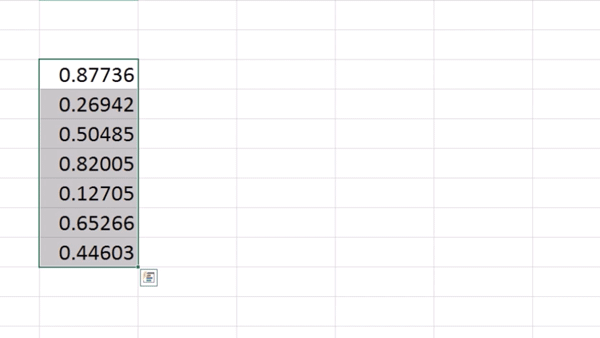
F4: biến một ô thành giá trị tuyệt đối. Khi chép công thức từ những vị trí ô khác nhau như B1, C2,… sẽ tự động thay đổi khi copy xuống dòng dưới trở thành B2, C3. Để không cho công thức tự nhảy số như trên, dùng khóa $ vào trước và sau của ký tự ô để khóa lại. Và khóa nhanh một ô có thể dùng F4.
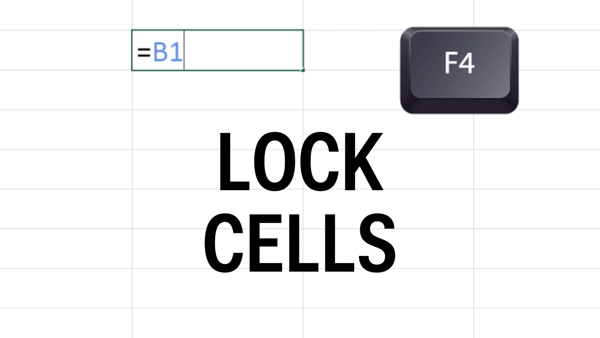
&: kết hợp nội dung hai ô. Nhảy sang cột thứ 3 và gõ công thức =ô 1&” “&ô 2, trong đó phần ” ” để tạo 1 dấu cách giữa nội dung 2 ô sau khi ghép. Sau đó copy công thức xuống cuối bảng sẽ xuất hiện cột có nội dung ghép từ cột 1 và cột 2.
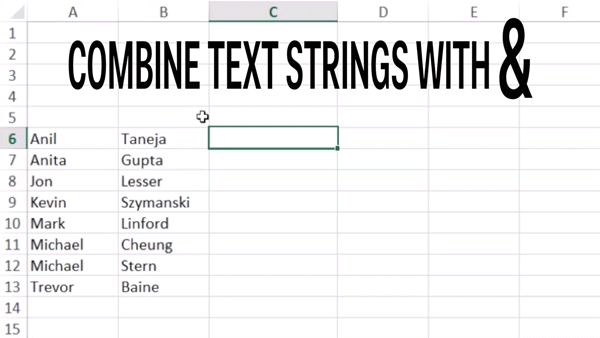
Alt =: tính tổng nhanh một cột. Bôi đen vùng cần tính và bôi thêm 1 ô trống bên dưới sau đó nhấn Alt =, giá trị ô cuối là tổng các các ô trong vùng chọn.
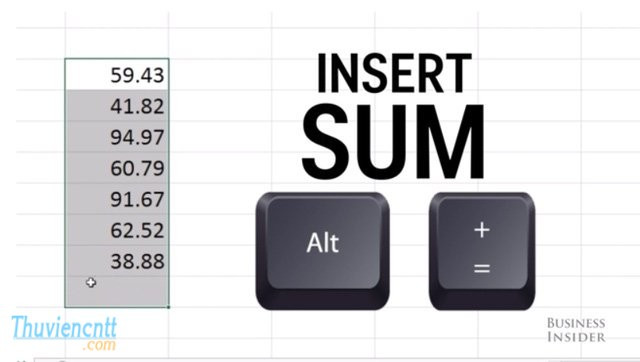
Ctrl Shift ; (dấu chấm phẩy): điền nhanh thời gian hiện tại vào ô trong bảng tính.
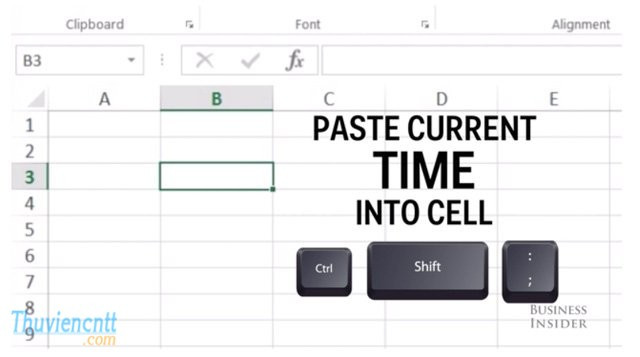
Ctrl ; (dấu chấm phẩy): điền ngày hiện tại vào ô.
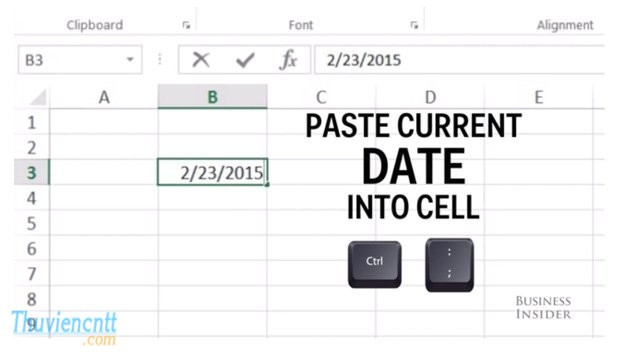
Ctrl ~ (cạnh số 1): xem toàn bộ các ô ở dạng công thức.
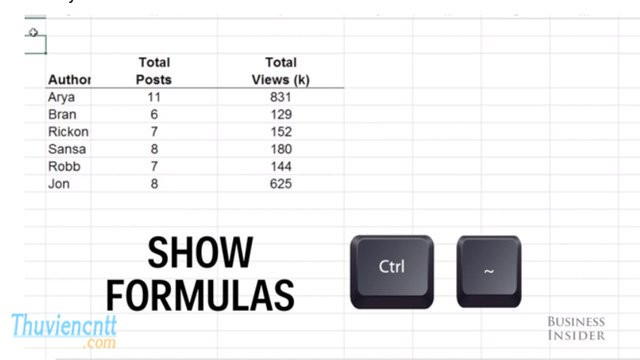
Như vậy chúng tôi đã tổng kết những phím tắt hữu ích khi bạn làm việc với bảng tính Excel. Với những phím tắt này, thao tác thực hiện của bạn sẽ nhẹ nhàng hơn rất nhiều, tiết kiệm thời gian xử lý bảng dữ liệu và hoàn thành nhanh khối lượng bảng tính trong Excel. Hãy nhớ lưu bài viết này lại để sử dụng mỗi khi cần nhé.
Chúc các bạn thành công.
Nguồn: tổng hợp từ Internet.